
Joseph Goodman
0
2533
578
Microsoft je osmislio Xbox One kao jezgro zabavnog centra vaše dnevne sobe. Kako izgraditi kućno kino na jeftinom Kako izgraditi kućno kino na jeftinom Izgradnja kućnog kina može biti skup proces. Međutim, s ovim savjetima, možete izgraditi sjajno kućno kino na jeftinom. , Duboke veze sustava sa sustavom Windows 10 trebale bi olakšati strujanje videa i drugog sadržaja s računala. Nažalost, postavljanje video stream može biti naporno ako ne znate što radite.
Streaming videa s računala na vaš Xbox One bez pravog znanja može biti vrlo frustrirajuće iskustvo, pogotovo ako su dva uređaja smještena u različitim sobama. Čak i kada ste pronašli strategiju koja djeluje, otkrit ćete da vam neće uspjeti ako se suoči s određenim videozapisom ili čak nasumično.
U takvom scenariju vrijedi imati na raspolaganju više od jedne metode. S ove tri tehnike u vašem džepu, nikada više ne biste trebali imati poteškoće s protokom sadržaja na svoj Xbox One.
Općenito postavljanje
Prije nego što istražimo pojedinosti, moramo pripremiti nekoliko stvari - i one se primjenjuju na sva rješenja navedena u ovom članku:
- Uključite Xbox One tako da vaše računalo može komunicirati sa sustavom.
- Potvrdite li da su oba uređaja povezana na istu mrežu mrežnih problema? 7 Dijagnostički trikovi i jednostavni popravci mrežnih problema? 7 Dijagnostički trikovi i jednostavni popravci Problemi s mrežom moraju se dijagnosticirati prije nego što se mogu riješiti. Ovaj članak pokriva sedam jednostavnih trikova za popravljanje vaše mreže. .
Sad ste spremni za polazak!
1. Lijevanje uređaja
Najlakši način za strujanje videozapisa na vaš Xbox One ne zahtijeva mnogo više napora nego desni klik. Nađite videozapis koji želite strujati na svoj Xbox One u File Exploreru. Desnom tipkom miša kliknite željenu datoteku, zadržite pokazivač miša iznad Cast to Device sa pokazivačem i odaberite Xbox One.

Provjerite reproducira li se videozapis na vašem Xbox One. Ako nije, pređite na druge metode u nastavku.
2. Otvorite pomoću aplikacije Filmovi i TV
Korištenje gumba "Prebaci na uređaj" definitivno je najjednostavniji način strujanja određenog videa na vaš Xbox One 10 korisnih postavki Xbox One koje ste mogli propustiti 10 korisnih Xbox One postavki koje su vam nedostajale Ako imate Xbox One, trebali biste znati o tim korisnim postavkama skrivenim u vašoj konzoli. Evo deset pomoću kojih možete prilagoditi Xbox svojim željama. , Međutim, ako to ne uspije, postoji vrlo slična metoda koja bi mogla dovršiti posao.
Prvo pronađite video koji želite pogledati. Zatim, desnom tipkom miša kliknite je i upotrijebite Otvoriti sa mogućnost za odabir Filmovi i TV app.
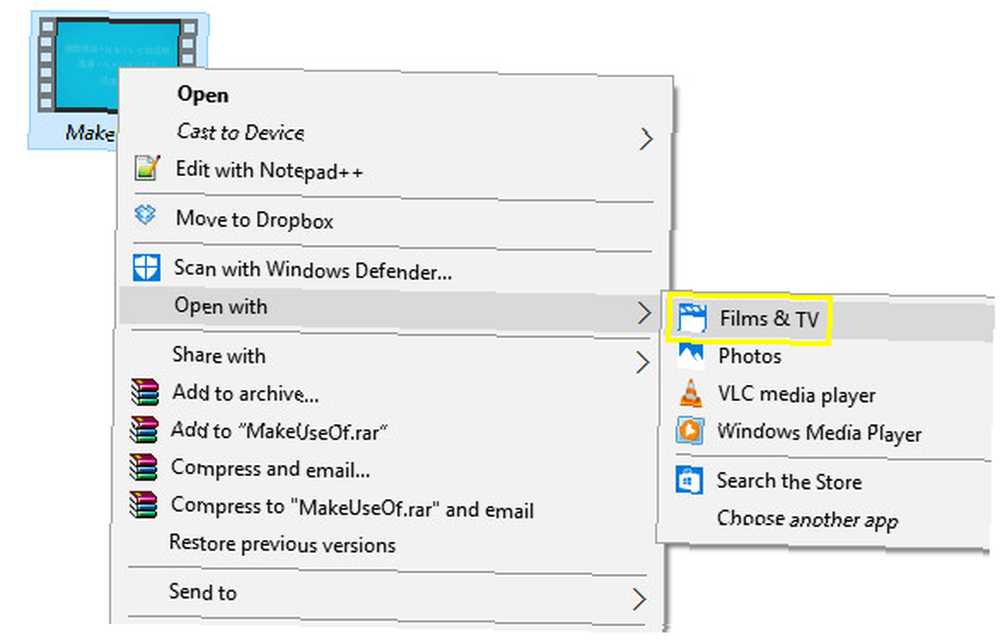
Vaš se videozapis trebao otvoriti u aplikaciji i započeti s reprodukcijom. Pauzirajte ga i kliknite gumb elipse u uređaju.

Odaberi Cast to Device i pričekajte da se popis uređaja učita. Klik Xbox One i provjerite počinje li videozapis Kako postići jednostavniju reprodukciju na Plex-u pomoću jednostavnog popravljanja Kako dobiti glatku reprodukciju na Plex-u pomoću Simple Fix-a Plex je strašan, ali kvaliteta nije uvijek savršena. Slijedi uredan popravak koji možete koristiti za postizanje optimizirane kvalitete u svakom trenutku. na vašem sustavu.
Unatoč korištenju iste verzije kao i ranija metoda, ovaj se postupak razlikuje iza kulisa. Stoga je vrijedno isprobati obje tehnike ako imate poteškoće u strujanju.
3. Postavljanje zajedničke biblioteke
Ako gornje dvije metode ne djeluju, što se ponekad može dogoditi, evo još jednog rješenja. Umjesto strujenja određenih videozapisa, postavit ćemo zajedničku mapu Otključaj tajnu radnju "Dijeli" u sustavu Windows 10 Otključaj tajnu Akcija "Dijeli" u Windows 10 UWP aplikacijama ima ugrađenu mogućnost dijeljenja određenih stvari s drugim aplikacijama, ali ova je značajka iz nekog razloga onemogućena prema zadanim postavkama. Evo kako ga uključiti i početi koristiti! koji je dostupan sa vaše konzole.
Postavljanje dijeljenja matične grupe
Prvo otvorite Upravljačka ploča i kreni prema Mreža i internet odjeljak. Klik Odaberite početne grupe i mogućnosti dijeljenja.
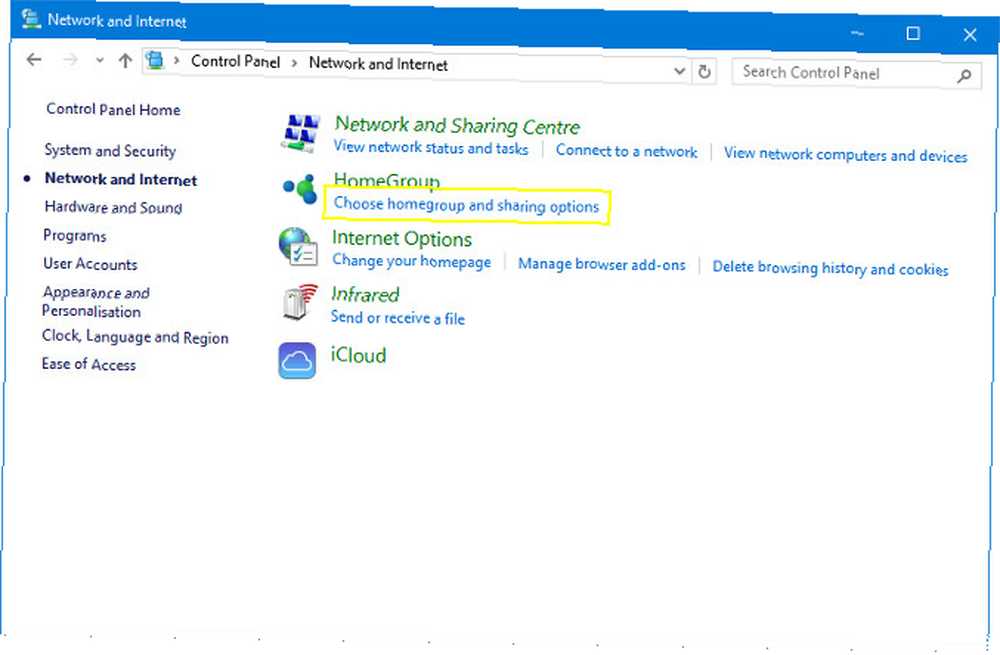
Na sljedećem zaslonu pritisnite Stvorite početnu grupu.
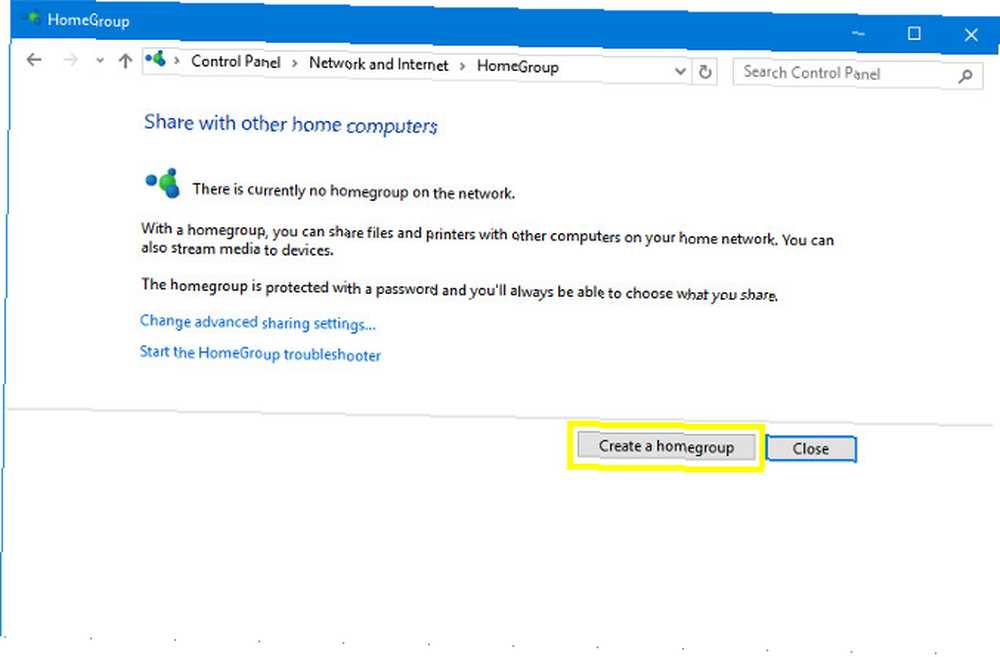
Prođite kroz čarobnjaka. Od vas će se tražiti da postavite dopuštenja za razne različite mape na donjem zaslonu.

Budući da samo želimo gledati videozapise, odlučio sam dijeliti tu mapu. Međutim, ako želite podijeliti svoje slike, glazbu ili bilo što drugo, to svakako napravite. Sjetite se samo da je svima koji koriste vaš Xbox One mogao pristupiti te datoteke.
Na sljedećem zaslonu zabilježite lozinku postavljenu radi zaštite vaše matične mreže Savjet: Kako dijeliti datoteke i mape između korisničkih računa sustava Windows Savjet za kućnu mrežu: Kako dijeliti datoteke i mape između korisničkih računa sustava Windows Ponekad računalo može biti fizički vrlo su blizu, ali izgledaju miljama daleko kad pokušate prenijeti datoteku. Upotrijebite ovaj vodič kako biste vam omogućili najveću lakoću prebacivanja datoteka s računala na računalo. , Nećemo ga morati koristiti za streaming videa na vaš Xbox One, ali vrijedi ga zapamtiti. Nakon što završite, kliknite Završi za okončanje postupka.
Dodajte videozapis u početnu grupu
Sada je vrijeme da dodate neki sadržaj u svoju mapu Video tako da postoji nešto tamo kada mu pristupite s vašeg Xbox One.
Otvorena File Explorer i idite na Ovo računalo > Video. Provjerite ima li barem jedan testni videozapis koji možete strujati na svoj Xbox One. Ali nemojte se mučiti s migracijom cijele kolekcije dok ne potvrdite da je postavljanje uspješno. Aplikacija Media Player konzole može podnijeti mnoštvo popularnih formata, uključujući AVI, MKV, MOV i WMV. Potpuni popis podržanih formata dostupan je na Xbox web mjestu.
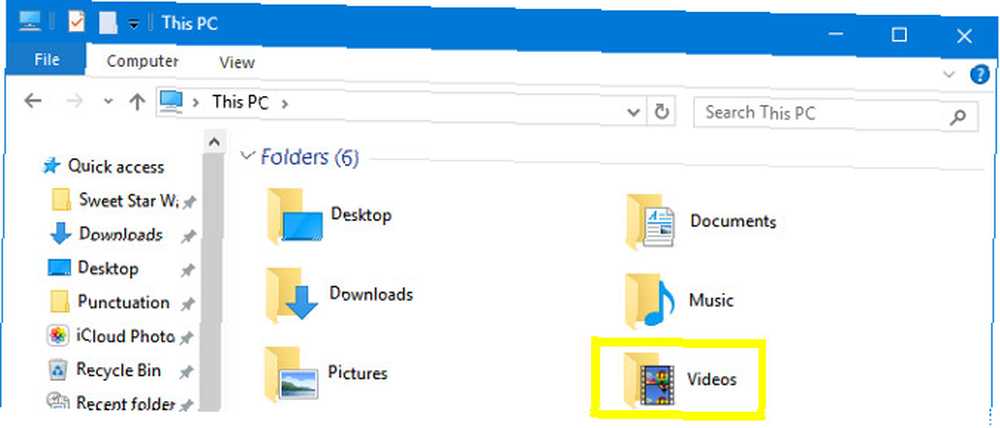
Zatim idite na vaš Xbox One i otvorite Media Player aplikacija iz Igre i aplikacije izbornik. Trebali biste vidjeti mapu s oznakom imena vašeg računala. Otvorite ga i pronađite Video mapa. Pokušajte i reproducirajte svoj sadržaj da biste vidjeli je li postavljanje uspješno.
Osnovan Xbox Video Stream
Nadamo se da je jedan od tri načina streaminga video sadržaja Kako prenositi Android zaslon na Windows 10 pomoću Miracast-a i povezivanja Kako prenositi Android-zaslon na Windows 10 Pomoću Miracast-a i povezivanja U sustavu Windows 10 verzije 1607 bežično možete emitirati zaslon Android na radnu površinu pomoću aplikacije Connect. Pokazujemo vam kako postaviti ovo čarobno ogledalo. na vaš Xbox One je uspio. Ne zaboravite da i vaš Xbox i Windows uređaj moraju biti na istoj mreži.
Sada bismo vas voljeli čuti!
Koje rješenje je radilo za vas? Imate li još jedan savjet kako strujati video s računala sa sustavom Windows 10 na Xbox One? Ili se još uvijek borite s postupkom? Molimo podijelite u komentarima u nastavku.











